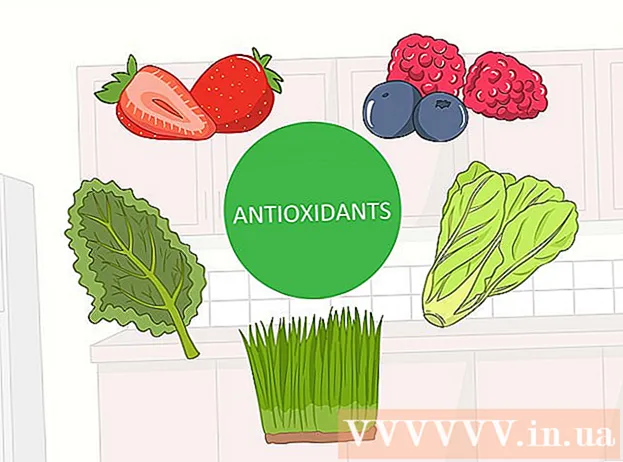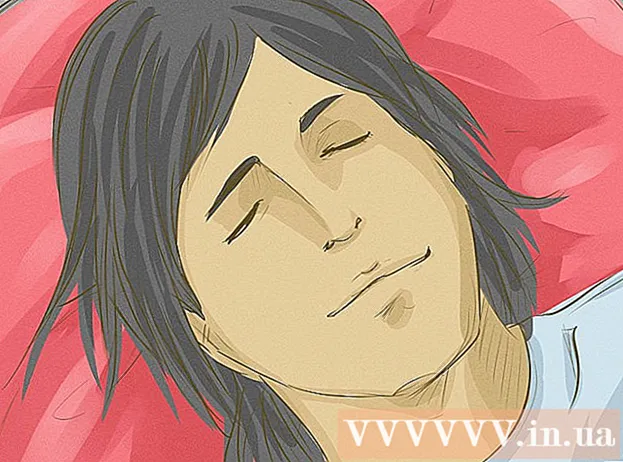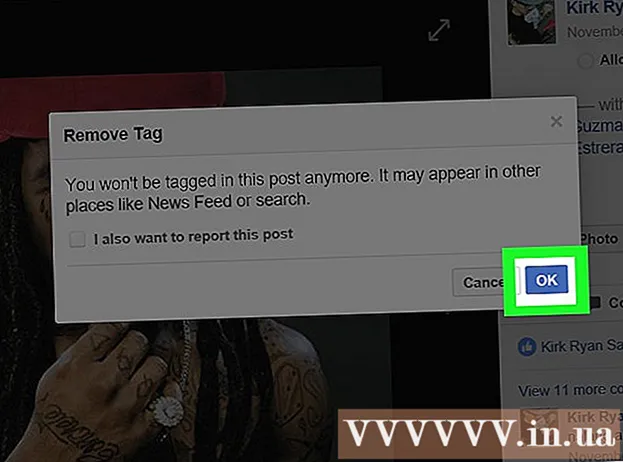Автор:
Laura McKinney
Дата На Създаване:
10 Април 2021
Дата На Актуализиране:
1 Юли 2024

Съдържание
Имате ли много снимки, съхранени на вашия iPod и искате да прехвърлите на вашия компютър? Архивирането на снимки на вашия компютър ви позволява да ги изтриете в iPod, освобождавайки ценна памет за съхранение. Независимо дали имате оригинален iPod с щракване на колело или нов iPod touch, прехвърлянето на изображения отнема само няколко минути.
Стъпки
Метод 1 от 2: Използвайте оригинален iPod
Настройте iPod в режим на диск. За да свържете iPod към компютър и да манипулирате файлове, iPod трябва да е в режим на шофиране. Можете да извършите тази стъпка с помощта на iTunes или да инсталирате сами iPod в режим на шофиране.
- За да настроите вашия iPod в режим на шофиране с помощта на iTunes, включете iPod в компютъра си, отворете iTunes и изберете от лентата с устройства. В прозореца Резюме изберете "Активиране на използването на диска" в Опции.
- За да настроите вашия iPod на Ръчен режим на шофиране, трябва да натиснете и задържите клавишите Menu и Select за поне шест секунди. Продължете да държите бутоните, докато се появи логото на Apple. Веднага щом се появи логото, освободете бутоните Menu и Select, натиснете и задръжте бутоните Select and Play. Задръжте бутоните, докато се появи екранът Drive Mode.
- Вижте това ръководство за повече подробности как да настроите вашия iPod в режим на шофиране.

Отворете iPod на компютър. Ако включите ръчно режима на шофиране, ще трябва да свържете iPod към компютъра. Ако използвате Mac, iPod ще се появи на вашия компютър като USB устройство. Ако използвате Windows, iPod ще бъде включен в списъка с друго устройство в прозореца Компютър / Моят компютър / Този компютър.- Ако използвате Windows, можете бързо да осъществите достъп до този Компютър / Моят компютър / Този път на компютъра, като натиснете клавиша Windows + Пауза.

Намерете файла с изображение, който искате да копирате. Обикновено те са в папката с изображения, но тъй като iPod се използва като USB устройство, изображението може да бъде поставено навсякъде. Придвижете се през папки, за да намерите изображение за преместване.
Прехвърлете снимки от iPod на компютър. Можете да изберете изображенията, които искате да копирате на вашия компютър и след това да ги копирате, като изберете редактиране (Редактиране) → копие (Копиране), щракнете с десния бутон и изберете копие, или като натиснете Ctrl + C (windows) или Command + C (Mac).
- Изберете местоположението, където искате да прехвърлите снимки и поставете копираното изображение. Можете да направите това, като щракнете върху редактиране → Поставете (Поставяне), щракнете с десния бутон върху празно място и изберете Поставетеили натиснете Ctrl + V (Windows) или Command + V (Mac).
- Ако не искате да запазите снимките на вашия iPod, можете да изрежете, вместо да копирате, изтриете оригиналния файл след копиране на новото място. Можете да изрежете, като натиснете Ctrl + X (Windows) или Command + X. След това поставете по същия начин, както е описано по-горе.
- Можете също да прехвърляте файлове на вашия iPod, ако искате.

Изчакайте миграцията да завърши. Ако прехвърлите много изображения, копирането може да отнеме много време. Лентата за напредъка показва приблизително оставащото време.
Извадете iPod. След като процесът на копиране приключи, трябва да премахнете iPod, преди да го премахнете от компютъра. Тази стъпка помага за предотвратяване на повреда на данните.
- На Mac щракнете с десния бутон на мишката върху iPod на работния плот и изберете Премахване (Изваждане). Сега можете да изключите iPod.
- В Windows щракнете върху бутона "Безопасно премахване на хардуер" в системната област и след това изберете iPod. Сега можете да изключите iPod.
Метод 2 от 2: Използвайте iPod Touch
Windows
Свържете iPod Touch към компютъра. Ако за първи път свързвате устройството с компютъра, ще трябва да изчакате няколко минути, докато Windows инсталира необходимите драйвери.
Стартирайте урока за импортиране. Ако се появи прозорецът за автоматично пускане, изберете „Импортиране на снимки и видеоклипове“. Ако прозорецът за автоматично пускане не се покаже, отворете прозореца Компютър / Моят компютър / Този компютър, щракнете с десния бутон върху вашия iPod Touch и изберете Импортирайте изображения и видеоклипове.
Изберете изображението, което искате да преместите. Windows ще сканира iPod Touch за разпознаване на изображения. След това се появява прозорец, показващ броя на намерените изображения с няколко опции. За да изберете изображенията, които искате да копирате, трябва да изберете „Преглед, организиране и групиране на файлове за импортиране“ (преглед, организиране и групиране на елементи за импортиране) и щракване върху бутона Напред.
- Изображенията ще бъдат сортирани по дата на заснемане. По подразбиране са избрани всички изображения. Можете или да махнете отметката до изображенията, които не искате да съхранявате, или да премахнете отметката от „Избор на всички“ в горната част на списъка, за да отмените избора на всички изображения.
- Можете да промените начина на групиране на изображенията, като плъзнете плъзгача в долния десен ъгъл.
Организирайте снимки, които искате да запазите. Можете да маркирате изображения, преминали през, като щракнете върху бутона „Добавяне на маркери“, което позволява по-лесно търсене. Можете също да дадете име на персонализирана папка за всяка група снимки, като натиснете бутона „Въведете име“ с иконата на папката.
Задайте опции за импортиране. Щракнете върху връзката „Още опции“ в долния ляв ъгъл на прозореца. Тази стъпка ще ви позволи да настроите нова директория за съхранение на изображения и да наименувате файла. Щракнете върху бутона OK, когато сте готови
- Изберете „Изтриване на файлове от устройството след импортиране“, ако искате да освободите памет в iPod след преместване на картината.
Преместване на файлове. Щракнете върху бутона Импортиране, за да стартирате процеса на копиране на изображения. Когато процесът приключи, ще бъдете пренасочени към библиотеката на „Импортирани снимки и видеоклипове“. Картините също могат да бъдат запазени в стандартната папка "Картини". реклама
Mac OS X
Свържете iPod Touch към компютъра. Когато свържете вашия iPod, iPhoto ще се отвори автоматично. Ако iPhoto не е активиран, можете да го отворите в папката „Приложения“ (Applications).
Изберете изображенията, които искате да импортирате. Можете да импортирате всички снимки на iPod, като щракнете върху „Импортиране # Снимки ". Ако искате да импортирате само няколко снимки, можете да кликнете върху всяка снимка, която искате да прехвърлите, за да я изберете. Щракнете върху бутона" Импортиране на избрани снимки ", за да копирате изображението. избрана снимка.
- Ако iPhoto не показва съдържанието на iPod, трябва да се уверите, че е избрано от раздела "Устройства" в левия прозорец.
Изберете дали да изтриете или запазите импортираните изображения. След като извършите опцията за импортиране, програмата ще попита дали искате да запазите файла с изображение, импортиран на вашия iPod, или да го изтриете, за да спестите памет. Ако възнамерявате да прехвърлите снимки на друг компютър, трябва да ги съхранявате в iPod. реклама